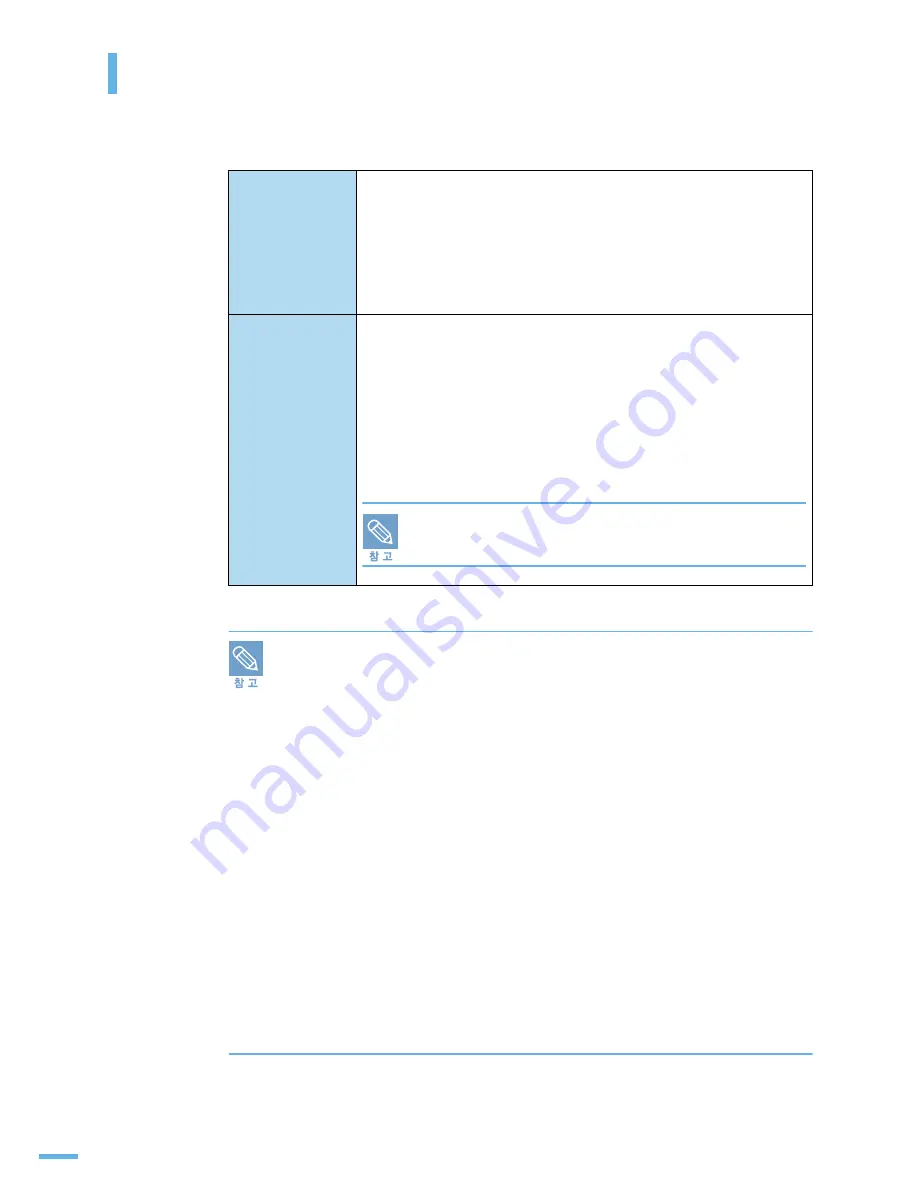
48
6 ⚀##▄⢛
: 바른용지 선택하기
᩵៙┊⠡#ᾁ⼾㎹
각 용지함에 넣을 수 있는 용지 수량과 종류는 아래와 같습니다 ..
■ 각 용지함에 넣을 수 있는 용지의 최대 수량은 선택한 용지의 두께에 따라 달라질 수
있습니다 .
■ 아래의 용지를 추천합니다 .
- A4 용지 : 한솔제지 e Copy
한국제지 Clean Copy
한국제지 Hyper CC
코리아 제록스 Xerox HA4, Xerox XA4
-OHP 필름 : 3M PP2500
엽서용지 : 삼성 P-POST
명함용지 : 삼성 P-NAME
봉투 : 국내 규격 봉투
카드용지 : 삼성 P-CARD
라벨 : AVERY 53xx 시리즈
■ OHP 필름 사용 시 용지함에서 급지가 되지 않는다면 OHP 필름 밑에 일반용지 한장을
넣어 사용하세요 .
■ OHP 필름을 넣을 때 필름면에 지문이 묻지 않게 양끝을 잡고 넣습니다 .
지문은 인쇄 품질을 떨어뜨릴 수 있습니다 .
■ 이면지를 넣어 사용하려면 인쇄될 면이 위로 향하게 한 후 구겨지지 않은 부분이
용지함 뒷쪽으로 가도록 넣습니다 . 용지가 잘 들어가지 않으면 방향을 바꾸어 다시
넣어 보세요 .
■ 카드 용지 인쇄시에 용지 걸림이 발생하면 용지를 뒤집거나 방향을 바꾸어서
다시 인쇄하세요 .
■ 수동급지대를 이용하여 라벨 및 카드용지에 인쇄할 경우 1 매씩 급지해주세요 .
이때 , 원활한 인쇄를 위해 용지함에 용지 한계 가이드의 1/2 이상 용지를 넣은 후
인쇄하는 것을 권장합니다
용지함
( 자동선택 )
•
권장 용지 : 일반 복사 용지 .
•
넣을 수 있는 용지 크기 : ▶ 116 쪽 참조
•
용지 수량 : 일반 복사용지 150 장
•
용지 넣는 방법 : ▶ 26 쪽 참조
•
인쇄를 하려면 : 프린터 등록 정보 화면을 열어 용지 공급원을
[ 자동 선택 ] 으로 선택합니다 . ▶ 59 쪽 참조
용지함
( 수동급지 )
•
용지 종류 : 일반 복사 용지는 물론 봉투 , 라벨용지 , 카드용지 ,
두꺼운 용지 등 특수 용지 사용가능 . ▶ 116 쪽 참조
•
넣을 수 있는 용지 크기 : A4 부터 봉투 및 카드까지 다양한 크기
사용 가능 . ▶ 116 쪽 참조
•
용지 수량 : 특수 용지 1 장
•
용지 넣는 방법 : ▶ 50 쪽 참조
•
인쇄를 하려면 : 프린터 등록 정보 화면을 열어 용지 공급원을
[ 수동급지 ] 으로 선택합니다 . ▶ 59 쪽 참조
수동 급지란 용지를 한 장씩 넣어 인쇄하는 것으로 용지 공급원을
[ 수동 급지 ] 상태로 설정해 두고 용지를 한 장씩 넣어 주면 됩니다 .
Содержание ML-2240 - 23 Ppm Mono Laser Printer
Страница 1: ......
Страница 4: ...4 ഋᆀ 아래 도표는 제품에서 지원하는 기능입니다 기능 ML 1640 ML 2240 USB 2 0 Full speed 지원 지원 양면 인쇄 기능 수동 지원 지원 ...
Страница 12: ...12 토너 카트리지를 분해하지 마세요 토너 가루가 신체에 묻으면 부작용이 발생할 수 있습니다 제품이 무거우니 2 명 이상이 함께 운반하세요 제품이 떨어져 망가지거나 다칠 수 있습니다 ...
Страница 16: ...16 ...
Страница 17: ...4 ే 㔰 ᯓ ᱛᱟ ᡟ ഋᆀ ᱛ ጫഋ Ქ ...
Страница 19: ...19 4 ᴟ 제품 및 구성품 확인 제품에 붙어 있는 보호 테이프를 제거 하세요 보호 테이프 ...
Страница 25: ...5 㑃 ഋ Ⓥ 㐳ഋ Ⓥ 㐳ഋ 㒳 㐳ഋ ᚃ ⴳ㐳ഋ ⅿᢣ ᾇ 㐳ഋ ഋᯓ ഋᆀ 㐳ഋ ᾅⲹ ᩰ ...
Страница 46: ...46 5 ⴳ Ⓥ 기본 기능 설정하기 ...
Страница 47: ...6 ᡓ Ώ 㐳ഋ 㑃 ᾇ ᬄ ጫഋ ᬋⱷ ...
Страница 51: ...51 6 용지 배출 장소 ᪑ 이 제품에서 인쇄된 용지가 나오는 곳은 한 군데입니다 인쇄가 시작되면 용지는 인쇄된 면이 아래를 향하며 페이지 순서대로 쌓이게 됩니다 인쇄된 용지가 쌓이는 곳 ...
Страница 52: ...52 6 용지 배출 장소 ...
Страница 53: ...7 㐳ഋ 㔳 㐳ഋ 㐳ഋ ሥ ώ ...
Страница 57: ...57 7 ኟ ῷ 인쇄 환경 설정하기 3 등록정보 화면을 여세요 4 각 탭들을 클릭하면 해당 화면이 열립니다 58 쪽 참조 5 설정이 끝나면 확인 을 누르세요 ...
Страница 75: ...8 ᢿ ほ ῷ ᾇ 㐳ഋ 㔳 ῷ ௐ 㐳Ⓡ 㐳ഋ ᢇრⅿ ῷ ᾇ 㐳ഋ ᅅ 㒹ଞ ώ Ἅ ...
Страница 89: ...9 ᢗ ᢤ ᥏ ᢋ ᨓ 㑏 㐳ഋ ᦙ ...
Страница 94: ...94 9 ᨓ 㑏 인쇄 용지가 걸린 경우 4 내부덮개와 윗덮개를 닫아 주세요 잠시 후 인쇄가 계속됩니다 덮개가 완전히 닫히지 않았다면 인쇄 도중 문제가 생깁니다 주의해서 덮개를 바르게 닫아주세요 ...
Страница 105: ... 㐳ഋ ほ ⵏ ᢇ ᢇ㐳ഋ ಷ ಷ ᦃ ఫ㔳 ే ྏ ῷᴟⅿ ᇛ㐳Ⓡ ᢇ ྏ ᥠ ᭕ ...
Страница 130: ...130 ...
Страница 131: ...Ver 5 00 ...
















































